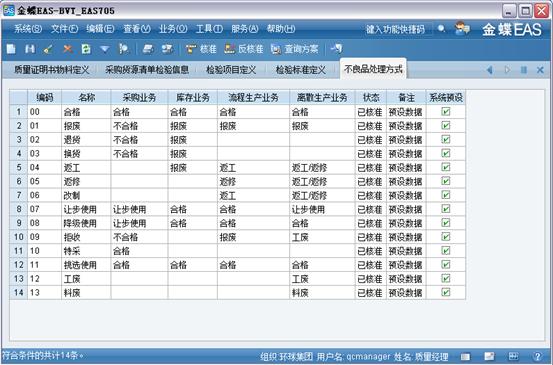
不良品处理方式
【用途与目的】
定义当出现不良品(不合格品)时,采用什么样的处理方式。对于检验报告判定的不合格品(或称为不良品),对应有多种处理方式。例如原料检验的处理方式包括:合格、不合格、让步使用等。生产过程中出现的不良品处理方式包括:合格、报废、返工、返修等。不良品处理方式需要支持各个业务线进行定义,属于公用的基础数据,创建者维护,全局共享。
【操作路径】
在“金蝶EAS主控台”界面,选择〖企业建模〗®〖辅助数据〗®〖质量数据〗®〖不良品处理方式〗进入“不良品处理方式序时簿”界面
【使用时机】
基础资料维护。
【栏位说明】
|
名称 |
业务含义 |
|
编码 |
不良品处理方式的编码,手工输入,不能为空,不可重复; |
|
名称 |
不良品处理方式的名称,手工输入,不能为空; |
|
采购业务 |
枚举值,可选项有:空、合格、不合格、让步使用 |
|
库存业务 |
枚举值,可选项有:空、合格、报废 |
|
流程生产业务 |
枚举值,可选项有:空、合格、报废、返工、返修 |
|
离散生产业务 |
枚举值,可选项有:空、合格、返工/返修、工废、料废、让步使用 |
|
状态 |
两种状态:未核准/已核准,不可维护,由工具栏对应按钮控制; |
|
备注 |
说明性字段; |
|
系统预设 |
是/否,系统内置的12条数据为“是”,其他维护的数据都为“否”。 |
【操作说明】
不良品处理方式新增
在“金蝶EAS主控台”界面,选择〖企业建模〗®〖辅助数据〗®〖质量数据〗®〖不良品处理方式〗进入“不良品处理方式序时簿”界面,如下图所示,界面会显示:编码为00-11的系统预设的12条数据,以及用户自己维护的数据。
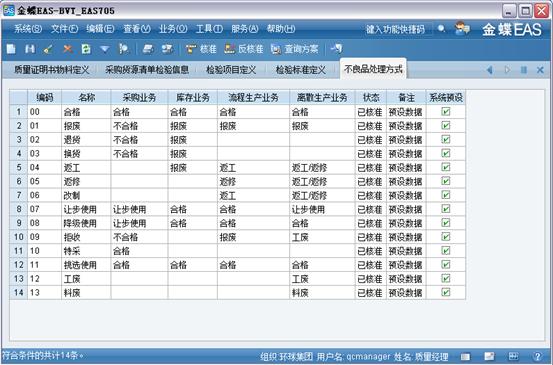
在“不良品处理方式序时簿”界面选择菜单〖文件〗®〖新增〗(或用“Ctrl+N”),或单击工具条的【![]() 】,进入“不良品处理方式—新增”主界面。如下图所示:
】,进入“不良品处理方式—新增”主界面。如下图所示:
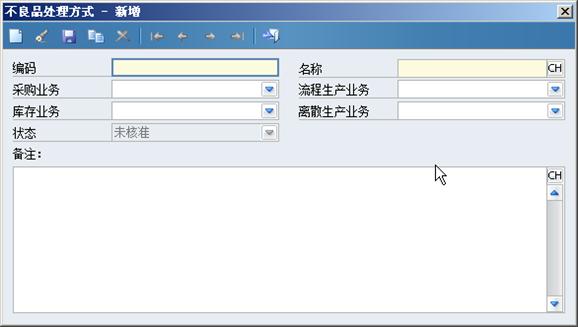
用户录入数据之后,就可以单击【![]() 】,如果存在尚未录入的必录项,系统给出提示“某某项目不能为空”并置输入焦点到相应的位置,等待用户补充、改正。如下图:
】,如果存在尚未录入的必录项,系统给出提示“某某项目不能为空”并置输入焦点到相应的位置,等待用户补充、改正。如下图:
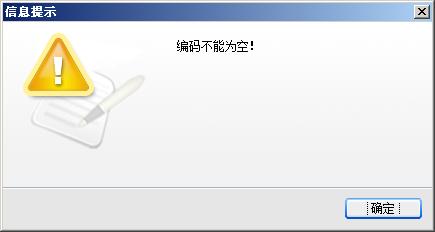
用户填写完全部信息后,单击【![]() 】,保存信息,单击【
】,保存信息,单击【![]() 】,关闭“不良品处理方式”界面。此时在“不良品处理方式序时簿”界面增加了一条刚才新增的不良品处理方式记录。
】,关闭“不良品处理方式”界面。此时在“不良品处理方式序时簿”界面增加了一条刚才新增的不良品处理方式记录。
不良品处理方式修改
在“不良品处理方式序时簿”界面,选中任一不良品处理方式,选择菜单〖编辑〗®〖修改〗(或用“Ctrl+E”),或单击工具条的【![]() 】,系统弹出“不良品处理方式—修改”界面;修改完数据后,单击【
】,系统弹出“不良品处理方式—修改”界面;修改完数据后,单击【![]() 】,弹出信息提示:“不良品处理方式保存成功”,系统会自动刷新历史数据。
】,弹出信息提示:“不良品处理方式保存成功”,系统会自动刷新历史数据。
|
w
不良品处理方式修改时,首先要判断该不良品处理方式是否已核准,核准的数据不允许修改,只有反核准后才能修改。 w 系统预设的12条数据,编码和名称不可以修改。 |
不良品处理方式删除
在“不良品处理方式序时簿”界面,选中任一或多个不良品处理方式,选择菜单〖编辑〗®〖删除〗(或用“Ctrl+D”),或单击工具条的【![]() 】,系统弹出信息提示:“是否确认删除?”单击
】,系统弹出信息提示:“是否确认删除?”单击![]() ,删除选中不良品处理方式,单击
,删除选中不良品处理方式,单击![]() ,则放弃删除操作。
,则放弃删除操作。
|
w
不良品处理方式删除时,首先要判断该不良品处理方式是否已核准,核准的数据不允许删除,只有反核准后才能删除。 w
不良品处理方式如果被引用,不能删除。 w 系统预设的12条数据,不能删除。 |
不良品处理方式复制
用户对于已存在的不良品处理方式可以进行复制操作,提高录入基础数据的工作效率。在“金蝶EAS主控台”界面,选择〖企业建模〗®〖辅助数据〗®〖质量数据〗®〖不良品处理方式〗进入“不良品处理方式序时簿”界面,双击选中的记录打开界面,单击工具条的【![]() 】,系统将按原基础数据复制一张几乎相同的不良品处理方式数据,除了编码不同外,用户可以直接修改或保存该新增不良品处理方式。
】,系统将按原基础数据复制一张几乎相同的不良品处理方式数据,除了编码不同外,用户可以直接修改或保存该新增不良品处理方式。
不良品处理方式核准
在“不良品处理方式序时簿”界面,选中任一或多个未核准状态的不良品处理方式,选择菜单〖业务〗®〖核准〗,或单击工具条的【![]() 】,状态栏提示:“核准成功”。
】,状态栏提示:“核准成功”。
|
w 只有未核准状态的不良品处理方式数据才能核准。 |
不良品处理方式反核准
在“不良品处理方式序时簿”界面,选中任一或多个核准状态的不良品处理方式,选择菜单〖业务〗®〖反核准〗,或单击工具条的【![]() 】,状态栏提示:“反核准成功”。
】,状态栏提示:“反核准成功”。
|
w 只有核准状态的不良品处理方式数据才能反核准。 |
相关主题